Finden Sie hier die vollständigsten Dr.Fone-Anleitungen, um die Probleme auf Ihrem Handy einfach zu beheben. Verschiedene iOS- und Android-Lösungen sind sowohl auf der Windows- als auch auf der Mac-Plattform verfügbar. Jetzt herunterladen und ausprobieren.
dr.fone - WhatsApp-Übertragung (iOS):
- Teil 1. Sichern Sie Kik-Chats auf dem iPhone/iPad auf dem Computer
- Teil 2. Kik-Chats auf dem Computer wiederherstellen oder exportieren
Führen Sie zunächst Dr.Fone auf Ihrem Computer aus und Sie sehen den Bildschirm wie folgt.

* Die Mac-Version von Dr.Fone hat immer noch die alte Benutzeroberfläche, aber die Verwendung der Dr.Fone-Funktion wird dadurch nicht beeinträchtigt, wir werden sie so bald wie möglich aktualisieren.
Lassen Sie uns als Nächstes prüfen, wie Sie iOS Kik Backup & Restore hier nacheinander verwenden.
Versuchen Sie es kostenlos Versuchen Sie es kostenlos
Teil 1. Sichern Sie Kik-Chats auf dem iPhone/iPad auf dem Computer
Schritt 1. Verbinden Sie Ihr Gerät mit dem Computer
Verbinden Sie Ihr iPhone/iPad über ein Lightning-Kabel mit dem Computer. Wenn Ihr Gerät von Ihrem Computer erkannt wird, gehen Sie zur Registerkarte „WhatsApp-Übertragung“ und wählen Sie dann „Kik“ aus der linken blauen Spalte.
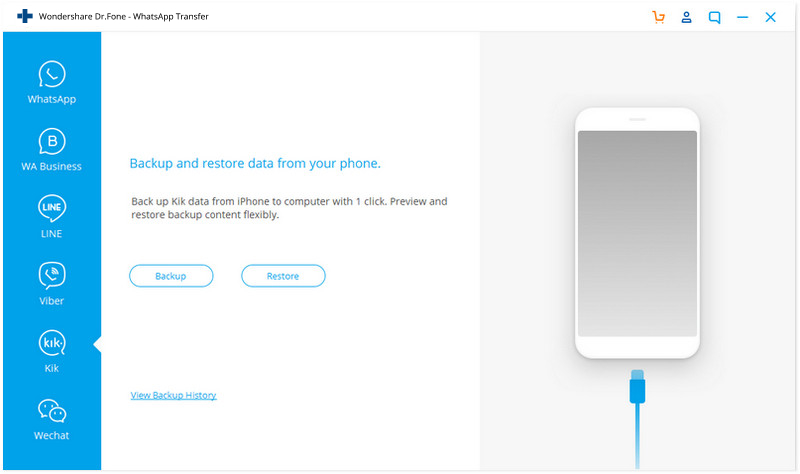
Schritt 2. Beginnen Sie mit der Sicherung Ihrer Kik-Chats
Klicken Sie auf die Schaltfläche „Sichern“, und das Programm beginnt automatisch zu arbeiten. Während des gesamten Vorgangs müssen Sie Ihr Gerät nur die ganze Zeit verbunden halten und dann warten.
Wenn der Sicherungsvorgang abgeschlossen ist, sehen Sie die folgende Erinnerungsmeldung.
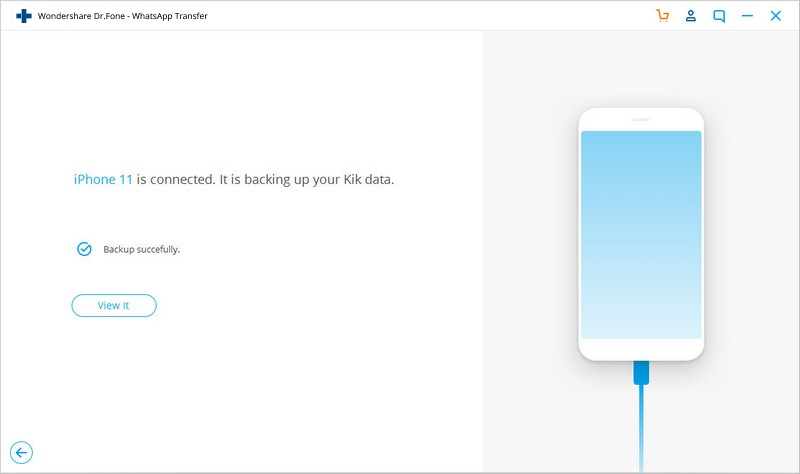
Wenn Sie die Sicherungsdatei überprüfen und den Inhalt wiederherstellen/exportieren möchten, lesen Sie weiter.
Teil 2. Kik-Chats auf dem Computer wiederherstellen oder exportieren
Schritt 1. Sehen Sie sich Ihre Sicherungsdateien an
Um den Inhalt der Sicherungsdatei zu überprüfen, können Sie auf dem obigen Bildschirm auf „Zum Anzeigen der vorherigen Sicherungsdatei“ klicken.
Schritt 2. Extrahieren Sie Ihre Sicherungsdatei
Wählen Sie danach diejenige aus, die Sie überprüfen möchten, und klicken Sie auf die Schaltfläche "Anzeigen". Wählen Sie dann Ihre Sicherungsdateien aus und extrahieren Sie sie auf Ihren Computer, indem Sie auf „Auf PC exportieren“ klicken.

Sie können den Kik-Sicherungsinhalt anzeigen und die Dateien auswählen, die Sie auf dem Gerät wiederherstellen oder auf den PC exportieren möchten.
Hinweis: Aufgrund der Anpassung von Kik-Daten befindet sich die Vorschaufunktion in Reparatur und wird im Februar oder März 2022 wiederhergestellt.

Schritt 3. Stellen Sie Ihre Kik-Chats wieder her
Wenn Sie Ihr Kik-Backup auf Ihrem Gerät wiederherstellen möchten, klicken Sie einfach auf „Auf Gerät wiederherstellen“, um fortzufahren. Die Wiederherstellung von Kik-Chats wird in Kürze abgeschlossen sein.














